Cómo utilizar Tasker
Asociar tareas con contextos
Acciones que se agrupan en las tareas no harán mucho menos que sean realmente funcionan - ya sea de forma automática o manual.
Como he mencionado en el apartado anterior, puede ejecutar tareas de forma manual. Aunque ya es conveniente para ejecutar manualmente varias acciones a la vez, es más conveniente para ejecutarlos en algún tipo de forma automática. Aquí es donde realmente brilla Tasker - puede automatizar la ejecución de tareas de acuerdo a las reglas, condiciones o factores desencadenantes (también conocidos como "contextos" en Tasker).
Usted puede pensar en contextos Tasker como condiciones o situaciones, que, cuando es verdadero, instruirán la aplicación para ejecutar la tarea (s) asociado. También puede pensar en contextos como el "si" parte de una sentencia condicional, mientras que las tareas son la parte "entonces".
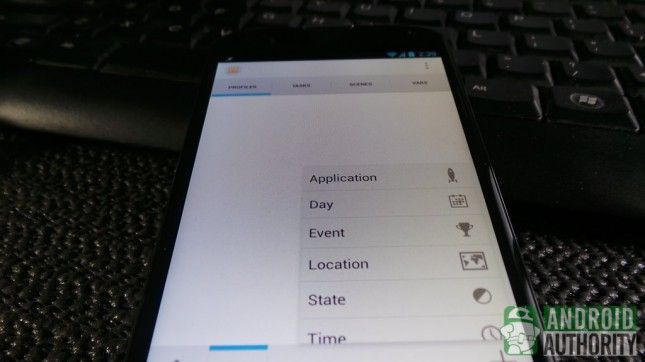
Tasker ofrece numerosos contextos, agrupados en 6 categorías:
- Solicitud - Dispara ejecución de la tarea cuando se inicia una aplicación o correr.
- Día - Ejecuta tareas dependiendo de día (s) que usted especifique.
- Evento - Las tareas se ejecutan cuando ciertos "eventos" de dispositivos suceden en su dispositivo. Esta categoría incluye las siguientes subcategorías: Fecha / Hora, Pantalla, Archivo, Hardware, teléfono, energía, sensor, Sistema, Tasker, interfaz de usuario, variables, 3rd Party
- Localización - Ejecuta tareas cuando el dispositivo entra en una zona geográfica definida por el usuario.
- Estado - Ejecuta tareas cuando el dispositivo entra en un cierto estado o condición (por ejemplo, el estado de Bluetooth está apagado, Wi-Fi está conectado, etc.). Esta categoría incluye las siguientes subcategorías: App, Display, Hardware, Red, Teléfono, Plugin, Poder, Sensor, Tasker, Variables.
- Hora - Ejecuta tareas de acuerdo con la hora del día que usted especifique. Un inicio y hora de finalización se pueden especificar. Ejecución de la tarea también se puede repetir cada n minutos u horas después de la primera ejecución.
Volvamos a nuestra tarea "Bat Guardar". Puede configurar esta tarea para ejecutar, por ejemplo, cada vez que el nivel de la batería desciende por debajo de 50%. He aquí cómo usted puede configurar todo eso:
- Abre el Perfiles pestaña en Tasker.
- Toque en el Añadir nuevo perfil botón (además de icono) en la parte inferior derecha de la pantalla.
- Seleccionar Estado> Energía> Nivel de la batería. Este será el contexto o el gatillo bajo este perfil.
- En la página de edición, arrastre el A deslizador para "50". Mantener el De deslizante en "0". Este ajuste significa "Cuando el nivel de la batería está entre 0 y 50."
- Toque en el atrás botón para volver a la pantalla anterior. En la lista desplegable que aparece, toque en "Bat Guardar" para seleccionarlo y asociarlo con el contexto.
- Ahora verá el nuevo perfil en el Perfiles lengüeta. A su derecha es un Encendido apagado cambiar. Si el interruptor está encendido, Tasker realizará las tareas asociadas cuando el disparador se activa o cuando se reunió con el contexto o condiciones.
- Para cambiar el nombre predeterminado de perfil, a largo toque en el nombre del perfil y pulse el Nombre botón (representada por la letra mayúscula A) en la parte superior de la pantalla. Escriba el nombre en el campo de texto y pulse el botón de marca de verificación para guardarlo.
- A continuación el nombre del nuevo perfil, verá el nombre de contexto y una flecha verde que apunta hacia la tarea asociada con él. También puede cambiar el nombre del nombre de contexto, si lo desea. Sólo a largo toque en el nombre de contexto, seleccione Nombre, escriba el nombre en el campo de texto y guardarlo pulsando el botón de marca de verificación.
Ahora, cada vez que el dispositivo alcanza el 50 por ciento de su energía de la batería o inferior, Tasker ejecutará las acciones enumeradas en la tarea Bat Guardar que ha definido.
En la siguiente sección, voy a hablar un poco acerca de la creación de escenas en las Tasker. Estas son las interfaces de usuario personalizadas que pueden ayudarle a diseñar sus propios mini-aplicaciones usando Tasker. También voy a discutir las variables muy brevemente. Ambos temas merecen sus propios tutoriales separados, pero te diré acerca de ellos ampliamente en la siguiente sección - así, seguir adelante y pasar a la página siguiente.






